优化Office365搜索需四步:一、用Alt+Q激活Microsoft搜索框,通过分类标签精准定位文件或人员;二、在Outlook或SharePoint中输入关键词后,使用筛选功能按日期、文件类型或发件人缩小结果范围;三、启用语义搜索,输入口语化术语如“报销流程”即可匹配正式文档,系统自动关联同义词与相关主题;四、配置个性化设置,开启云端索引,同步关键文件夹并排除无关目录,设定默认按修改时间排序以优先显示最新文件。
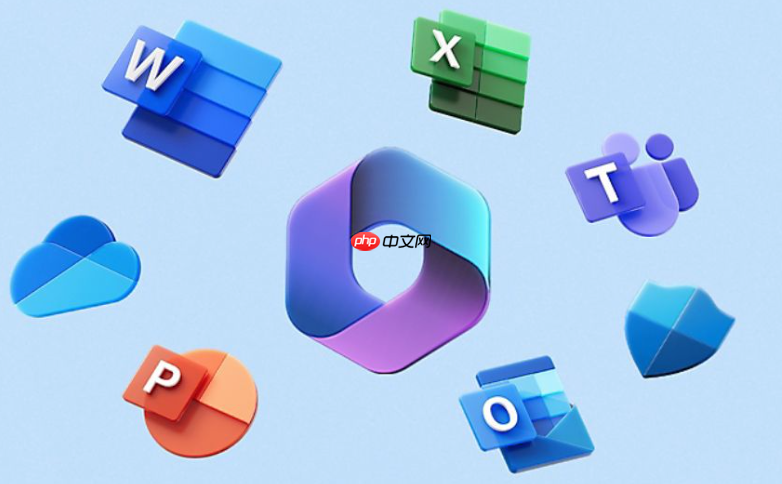
如果您在使用Office365时发现搜索特定文件、邮件或联系人耗时较长,可能是由于搜索范围过大或功能未充分利用。以下是优化搜索功能以实现快速检索的步骤:
本文运行环境:Dell XPS 13,Windows 11
Microsoft搜索框集成于Office应用顶部,可一键触发跨应用内容查找,避免在不同程序间切换查找。其AI算法会根据用户行为智能推荐高频使用的文件与人员。
1、按下 Alt+Q 快捷键,直接激活应用内的“Microsoft搜索”框。
2、输入关键词后,观察结果分类,选择“文件”、“人员”或“帮助”等标签以精确定位目标。
3、若需缩小空间占用,进入“文件”选项,选择“选项”,勾选默认折叠Microsoft搜索框,保留放大镜图标以便随时调用。
在搜索结果页面使用筛选器可基于时间、文件类型或发送者等元数据快速缩小结果集,特别适用于处理大量相似命名文档的场景。
1、在Outlook或SharePoint的搜索栏中输入初步关键词后,点击搜索结果上方的“筛选”按钮。
2、设置“日期范围”为“过去一周”或“本月”,排除过期信息干扰。
3、选择“文件类型”如“.xlsx”或“.pptx”,仅显示Excel或PowerPoint文档。

Magento是一套专业开源的PHP电子商务系统。Magento设计得非常灵活,具有模块化架构体系和丰富的功能。易于与第三方应用系统无缝集成。Magento开源网店系统的特点主要分以下几大类,网站管理促销和工具国际化支持SEO搜索引擎优化结账方式运输快递支付方式客户服务用户帐户目录管理目录浏览产品展示分析和报表Magento 1.6 主要包含以下新特性:•持久性购物 - 为不同的
 0
0

4、在邮件搜索中添加“发件人”条件,输入具体姓名或邮箱地址,锁定通信对象。
Office365后台利用术语库技术识别企业内部专有词汇及其同义表达,使用户即使使用非标准术语也能找到对应策略文档或项目资料。
1、确保组织管理员已在SharePoint中配置术语存储并关联至相关文档库。
2、尝试使用业务术语的口语化表达进行搜索,例如输入“报销流程”而非正式标题“费用核销管理制度”。
3、查看搜索结果是否包含标记为“相关主题”的条目,点击可展开更多基于语义关联的内容。
通过自定义索引范围和排除列表,可以加快本地搜索速度,并防止无关文件夹影响结果排序。
1、打开Windows设置中的“隐私”>“搜索”选项,点击“增强搜索”以启用云端资源索引。
2、在OneDrive设置中,选择“账户”>“选择文件夹”,取消同步非工作相关的个人目录,减少索引负担。
3、在搜索结果偏好中设定默认排序方式为“修改日期降序”,确保最新版本文件优先显示。
以上就是Office365如何优化搜索功能使用_Office365搜索优化的快速检索的详细内容,更多请关注php中文网其它相关文章!

每个人都需要一台速度更快、更稳定的 PC。随着时间的推移,垃圾文件、旧注册表数据和不必要的后台进程会占用资源并降低性能。幸运的是,许多工具可以让 Windows 保持平稳运行。

Copyright 2014-2025 https://www.php.cn/ All Rights Reserved | php.cn | 湘ICP备2023035733号